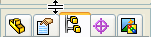El PropertyManager permite configurar las propiedades y otras opciones de muchos comandos de SolidWorks.
El PropertyManager aparece en la pestaña PropertyManager  en el panel situado a la izquierda de la zona de gráficos. Se abre al seleccionar entidades o comandos definidos en el PropertyManager. Para elegir que se abra en otros casos, vaya a .
en el panel situado a la izquierda de la zona de gráficos. Se abre al seleccionar entidades o comandos definidos en el PropertyManager. Para elegir que se abra en otros casos, vaya a .

| Barra de título |
El icono de operación  y el nombre de operación (Extruir1, por ejemplo) (sólo lectura). y el nombre de operación (Extruir1, por ejemplo) (sólo lectura).
|
| Botones |
 |
Aceptar |
Acepte las selecciones, ejecute el comando y cierre el PropertyManager.
|
 |
Cancelar |
Ignore las selecciones y cierre el PropertyManager.
|
 |
Vista preliminar |
Visualice una vista preliminar de la operación.
|
 |
Ayuda |
Abra el tema correspondiente de la Ayuda.
|
 |
Mantener visible |
Utilice la chincheta para dejar el PropertyManager abierto.
|
 |
Anterior |
Vuelva al paso anterior.
|
 |
Siguiente |
Continúe al paso siguiente.
|
 |
Deshacer |
Deshaga la acción anterior. |
|
| Mensaje |
Un cuadro de texto que le dirige al siguiente paso, a menudo listando varias formas de implementar el siguiente paso.

|
| Cuadros de grupo |
Colección de botones relacionados, cuadros de lista y de selección, con un título de grupo (por ejemplo, Dirección 1), que pueden expandirse  o contraerse o contraerse  . .
|
| Cuadros de selección |
Acepte selecciones en la zona de gráficos o en el gestor de diseño del FeatureManager. Cuando están activos, los cuadros son de color rosa. Cuando selecciona un elemento en el cuadro de selección, éste se resalta en la zona de gráficos. Para eliminar selecciones de un cuadro, haga clic con el botón derecho del ratón y elija Eliminar (para un elemento) o Borrar selecciones (para todos los elementos).
|
Gestor de diseño del FeatureManager desplegable
Haga clic en la barra de título del PropertyManager para visualizar el gestor de diseño desplegable del FeatureManager en la zona de gráficos.
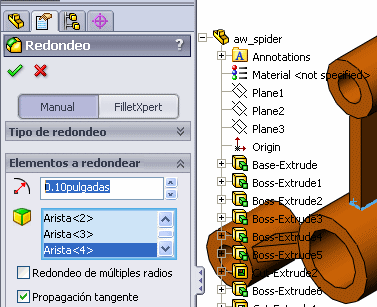
Control horizontal y vertical
Al crear documentos nuevos, el PropertyManager se abre a la anchura óptima. Puede arrastrar hacia la izquierda o hacia la derecha la línea divisoria que separa el PropertyManager de la zona de gráficos para ajustar su anchura. Se engancha en la posición con la anchura óptima para mostrar el PropertyManager.

Una barra divisoria permite partir el panel de la izquierda para mostrar una combinación del PropertyManager, el gestor de diseño del FeatureManager, el ConfigurationManager y pestañas complementarias. Cuando el cursor pasa a ser  , arrastre la barra de dividir hacia abajo. Para volver a un panel único, haga doble clic en la barra de dividir o arrástrela hacia arriba hasta la parte superior del panel.
, arrastre la barra de dividir hacia abajo. Para volver a un panel único, haga doble clic en la barra de dividir o arrástrela hacia arriba hasta la parte superior del panel.